5 התוכנות הטובות ביותר עבור נגן MOV עבור Windows / Mac - השמעת MOV ללא הפסד
MOV ידוע כפורמט קובץ QuickTime. לפיכך, באפשרותך לפתוח קבצי MOV עם נגן QuickTime במחשבי Apple Mac באופן ישיר. עם זאת, לעיתים QuickTime אינו יכול לפתוח קבצי וידיאו MOV במחשבי Mac Mojave, High Sierra או Sierra, במיוחד כאשר יש יותר ממסלול אחד בקובץ ה- MOV שלך.
אם ברצונך לנגן קבצי .mov בכל מערכות ההפעלה Windows ו- Mac, תוכל לקבל כמה הצעות שימושיות כאן. מאמר זה סוקר את תוכנות נגן ה- MOV המובילות בחינם ובתשלום בפרטים. אתה יכול לקרוא ולהשוות כדי למצוא את נגן הווידיאו MOV הטוב ביותר שלך.
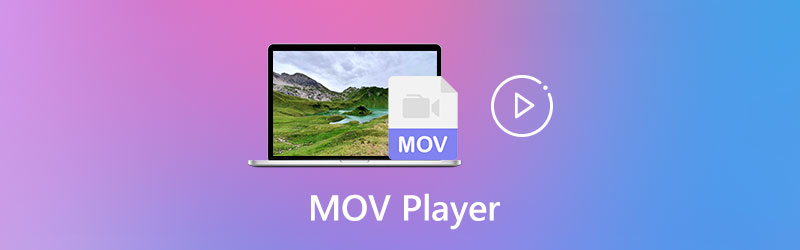
תוכן הדף
לפני הכתיבה, כיצד אנו בודקים תוכנה לפוסטים:
כתב ויתור: כל התוכן באתר שלנו נכתב על ידי בני אדם בצוות העורכים שלנו. לפני הכתיבה, אנו עורכים מחקר מעמיק על הנושא. לאחר מכן, לוקח לנו 1-2 ימים לבחור ולבדוק כלים. אנו בודקים תוכנה מדרישות מכשיר ומערכת, פונקציות, חווית שימוש וכו'. כדי להפוך את הבדיקה שלנו למקיפה יותר, אנו גם צופים באתרי ביקורות, כמו G2, Trustpilot וכו', כדי לאסוף חוויות של משתמשים אמיתיים לעיון.
חלק 1: נגן ה- MOV הטוב ביותר עבור Windows ו- Mac
אם אתם מחפשים נגן וידיאו נקי, בטוח וחסר אובדן, נגן וידמור יכול להיות הבחירה החכמה שלך. אתה יכול לנגן את כל סוגי קבצי ה- MOV של QuickTime במחשב Windows ו- Mac שלך מבלי לאבד את האיכות. ההפעלה החלקה מבטיחה שתוכלו לנגן קבצי וידיאו MOV בצורה חלקה. יתר על כן, עיבוד הקול ללא אובדן ואיכות התמונה הגבוהה הופכים את החוויה האודיו-ויזואלית שלך ל- MOV למושלמת יותר. אין ממשק מוחץ. אתה יכול לפתוח קובץ MOV תוך 3 שלבים בקלות. להלן התכונות העיקריות של הנגן הטוב ביותר לקבצי MOV.
- נגן קבצי וידיאו MOV 4K ו- HD עם חווית הפעלה חלקה.
- התאמה אישית של בהירות, ניגודיות, רוויה, גמא ואפקטים נוספים של וידאו.
- צלם תמונה תוך כדי צפייה בסרטון MOV.
- תמיכה רחבה בפורמטים אחרים של 4K UHD, 1080p / 720p HD, DVD ו- Blu-ray.
- טכנולוגיות פענוח וידאו ושמע מתקדמות.
שלב 1: הורדה חינם של נגן Vidmore במחשב שלך. התקן והפעל את נגן ה- MOV עבור Windows בעזרת אשף ההתקנה שלו.

שלב 2: לחץ תיק פתוח בממשק הראשי. בחר איזה סרטון MOV ברצונך להשמיע. קובץ הווידאו MOV המיובא יתחיל להתנגן אוטומטית לאחר הטעינה.

שלב 3: השתמש באפשרויות קדימה, אחורה, השהיה ואחרות בסמוך לתחתית תוכנת נגן ה- MOV. יתר על כן, אתה יכול לשלוט בהפעלת MOV באמצעות בקרות, שֶׁמַע, וִידֵאוֹ ו כלים אפשרויות בסרגל הכלים העליון.

חלק 2: תוכנת נגן MOV חלופית 4 בחינם למשתמשי שולחן עבודה
ישנם גם נגני וידיאו MOV בחינם רבים אחרים בשוק. אתה יכול לפתוח קטעי וידאו ב- MOV ופורמטים נפוצים אחרים בחינם במחשב Windows ו- Mac שלך. חלק מנגני המדיה החינמיים אינם תומכים בפורמטי וידאו ושמע נדירים. אם אתה צריך גם לצפות בקבצי מדיה אחרים, עליך לבדוק קודם.
הראשון 1: נגן המדיה של VLC
נגן המדיה VLC הוא נגן וידיאו ושמע עולמי במולטיפלט. אתה יכול להשתמש ב- VLC בתור אפליקציית נגן MOV שולחנית או ניידת לצפייה בקבצי MOV. לא רק Windows ו- Mac, אלא גם משתמשי iPhone ו- Android יכולים לקבל השמעת MOV בחינם. זה בטוח להורדה מאתר VLC Media Player או מחנויות רשמיות. ממשק המשתמש של VLC מסובך למתחילים. בפעם הראשונה שאתה משתמש ב- VLC Media Player להפעלת קבצי MOV, יתכן שתתקשה למצוא אפשרויות קשורות. אז לוקח קצת זמן להכיר את VLC Media Player.
יתרונות:
- זהו נגן MOV חינמי לחלוטין עבור Windows, Mac, Linux, iOS ו- Android.
- מכילים את תמיכת ה- codec .mov. אין צורך להוריד דברים נוספים ל- VLC.
חסרונות:
- ממשק המשתמש של VLC מיושן וסוחף.
- קבל השמעה סוערת תוך כדי הפעלת סרטוני 4K.

ייתכן שתרצה גם לדעת: איך מנגנים Blu-ray עם VLC.
2 הראשונים: נגן QuickTime
נגן QuickTime נראה כנגן MOV המוגדר כברירת מחדל בחינם עבור Mac. זה הותקן בכל מחשבי המק. משתמשי Windows יכולים להשתמש ב- QuickTime להפעלת סרטוני MOV גם כן. פשוט בחר תיק פתוח מהרשימה הנפתחת קובץ נגן QuickTime MOV. מאוחר יותר, תוכלו לשחק סרטי MOV עם QuickTime בחינם. אך QuickTime לא תמיד יכול לפתוח קבצי MOV. על קובץ ה- MOV שלך להיות מקודד עם MPEG-4 או H.264 וידאו ושמע AAC.
יתרונות:
- QuickTime הוא נגן מדיה המיועד לפורמט MOV.
- קבל תמיכה ב- HD ו- HDR עבור פורמטי וידיאו MOV, AVI, FLV, WMV ו- MP4.
חסרונות:
- QuickTime אינו יכול לנגן קבצי MP4 מדי פעם.
- QuickTime עבור Windows 10/8/7 לא עובד טוב.

3 הראשונים: נגן MOV בחינם
בדיוק כפי ששמו מראה, זהו נגן וידיאו MOV לשימוש חופשי. אתה יכול לפתוח ולהפעיל סרטונים עם .mov במחשב Windows שלך. יתר על כן, הוא תואם גם לפורמטי מדיה אחרים, כגון 3G2, 3GP, WMA, WMV ועוד. אתה יכול להוריד בחינם נגן MOV ל- Windows מחנות מיקרוסופט.
יתרונות:
- הפעל קבצי MOV המאוחסנים בכונן הקשיח המקומי או בהתקני אחסון חיצוניים.
- גש לספריית הווידאו והשמע שלך.
חסרונות:
- אין עריכת וידאו וניהול תכונות נוספות.
- נגן MOV בחינם מציע אפשרויות התחלה והפסקה של נגינה.
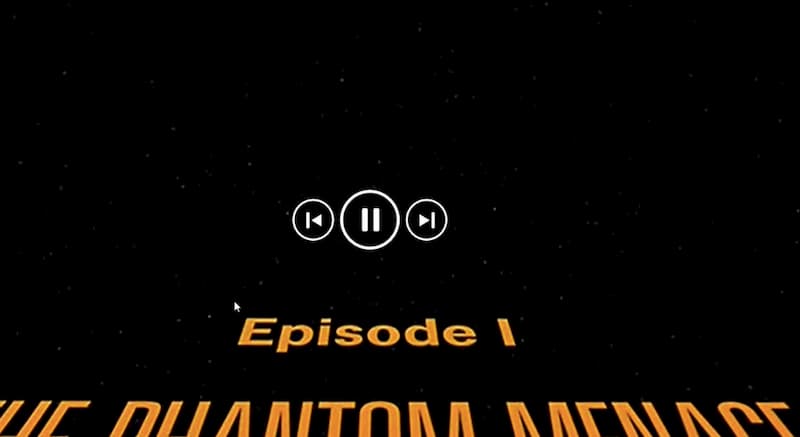
4 הראשונים: נגן המדיה של Windows (עם התקנת רכיב 3ivx)
נגן המדיה של Windows יכול להיות גם נגן ה- MOV החינמי שלך למחשב האישי. נכון ש- MOV אינו נתמך באופן מקורי על ידי נגן המדיה של Windows. אבל אתה יכול לבצע שינויים קטנים כדי לגרום ל- Windows Media Player לפתוח קבצי MOV. הורד והתקן את הגרסה האחרונה של Windows Media Player. לחלופין, תוכל לחפש ולהתקין את קוד 3ivx כדי לקבל השמעת וידיאו MOV עם WMP. זהו קודק MOV חשוב Windows 10 שאתה צריך להוריד.
יתרונות:
- נגן המדיה של Windows הותקן כבר במחשבי Windows.
- הפעל וזרם קבצי מדיה מקוונים ולא מקוונים.
חסרונות:
- צריך לעדכן את WMP או להתקין את קוד WMP 3ivx להפעלת קבצי MOV ב- Windows.
- לא תומך ברוב הפורמטים של וידאו ושמע.

חלק 3: שאלות נפוצות של נגני MOV
איזה נגן MOV לאייפון לבחור?
באשר לבחירת אפליקציית נגן MOV לאייפון, תוכלו לבחור מבין VLC לאפליקציה לנייד, PlayerXtreme Player Media Player, 8Player, KMPlayer, CnX Player ועוד.
איזה נגן MOV לאנדרואיד לבחור?
אם אין לך מושג באיזה APK של נגן MOV אנדרואיד לבחור, תוכל להסתכל בנגן MOV ל- Android, VLC ל- Android, BSPlayer, MXPlayer, GPlayer ועוד. יישומים אלה יכולים לנגן קבצי .mov באנדרואיד בהצלחה.
האם אוכל להמיר MOV ל MP4 כדי להשמיע קבצי MOV?
כן. זוהי דרך טובה לתקן את בעיית אי התאמת MOV. אתה יכול להשתמש ממיר וידאו מקוון חינם ל להמיר וידאו MOV ל MP4. כתוצאה מכך, אתה יכול להמיר קבצי MOV ל- Windows Media Player בחינם.
האם יש נגן MOV מקוון?
לא. מה שאתה יכול להשיג הוא ממיר MOV מקוון. אתה יכול להמיר קבצי MOV בחינם לפורמטים תואמים אחרים, אפילו מ MOV ל- MP3. לחלופין, תוכלו להשתמש בנגן קבצים מקומי MOV להפעלה ולצפייה בקבצי וידיאו MOV.
מה עדיף, MOV או MP4?
לשניהם יש את החוזקות שלהם. אם אתם מחפשים איכות וידאו גבוהה יותר, אנו ממליצים לבחור MOV, אך בהתאם לכך, גודל קובץ ה-MOV גדול יותר. לקבצי MP4 יש מגוון רחב יותר של יישומים והם קטנים יותר, אך בהכרח יש ירידה באיכות.
בסך הכל תוכלו להשיג את נגן ה- MOV החינמי הטוב ביותר שלכם מההמלצות שלעיל. MOV הוא פורמט וידאו נפוץ בשוק. אך עדיין ישנם נגני וידיאו רבים שאינם תומכים באופן מלא בקבצי .mov. כדי להתגבר על בעיה זו, תוכלו להתקין נגן וידיאו MOV חזק. לחלופין, תוכל לשנות את פורמט הווידאו מ- MOV לאחרים. כמובן שגם איכות הפלט וגודל הקובץ משתנים. נגן המדיה המומלץ ביותר הוא Vidmore Player. זה יותר מנגן MOV פשוט עבור Windows ו- Mac. תוכלו ליהנות מסרטוני 4K, DVD ו- Blu-rays ללא הפסד. כמעט כל קבצי המדיה והדיסקים ניתנים להפעלה ללא הגבלות. פשוט הורידו את התוכנית בחינם ונסו עכשיו.
טיפים ל-MOV
-
פתרונות MOV
-
המר MOV
-
חתוך וידאו עם


